Gestão de requisições - Criar registo de requisição
Gestão de Requisições
Como requisitar um veículo?
Conforme foi explicado na secção Gestão de Utilizadores, os colaboradores autorizados a requisitar veículos através do módulo de Gestão de POOL deverão ter um utilizador criado com esse perfil, com o correspondente Login (código de acesso à plataforma) e Password (palavra-passe).
Os diferentes perfis de utilizador de POOL estão descritos na secção Gestão de Utilizadores.
Assim, os utilizadores com permissão podem adicionar a requisição de um veículo, indicando nos Dados da Requisição o nome do utilizador que está a requisitar, a finalidade da utilização do veículo (Lista predefinida), o número de ocupantes (número de ocupantes previsto) e o Local onde recolhe o veículo.

Caso a empresa deseje centralizar a criação das requisições num responsável, será este quem irá introduzir na plataforma todas as requisições recebidas através dos diferentes canais definidos pela empresa (email, telemóvel).
Também é possível indicar o condutor do veículo.
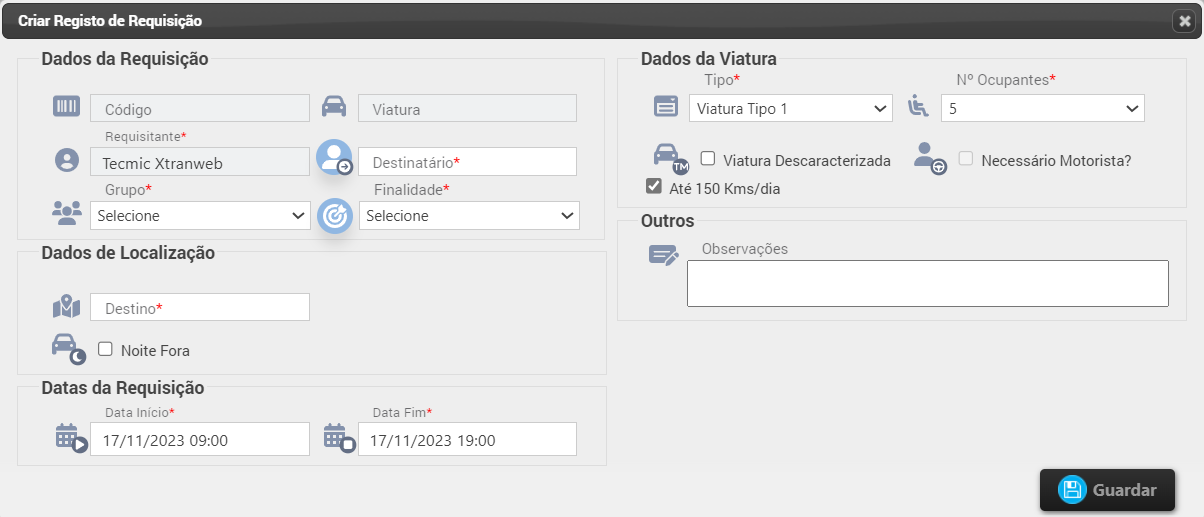
1. Nos Dados da requisição deverá inserir informações nos seguintes campos:
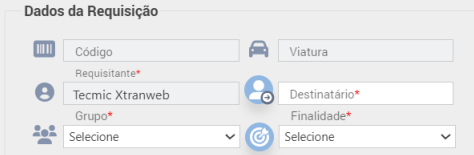
Código: É atribuído automaticamente pelo sistema.
Requisitante: É a pessoa que fez o login na aplicação.
Destinatário: Por defeito aparece o requisitante. No entanto, pode selecionar a pessoa para a qual está a introduzir a requisição, denominado como Destinatário.
Grupo: O requisitante tem que indicar o grupo ao qual pertence o destinatário da requisição.
Finalidade: No campo finalidade escolhe o motivo para o qual está a ser requisitado o veículo, como por exemplo, “Visitar cliente”.
(*) Os campos assinalados com (*) são de preenchimento obrigatório.
Finalidades Escolha uma das finalidades que aparecem na listagem. Para introduzir a lista de finalidades clique no ícone Finalidade  .
.
Pode ver as finalidades disponíveis (Não Eliminados) ou as que já foram introduzidas anteriormente mas foram eliminadas (Eliminados).
No caso das Finalidades Não eliminadas pode ver o detalhe, editar ou eliminar as mesmas.
No caso das Finalidades Eliminadas poderá voltar a Adicionar através do botão.  Nesse caso a Finalidade voltará a aparecer na listagem de Não eliminados e poderá ser escolhida como finalidade da requisição.
Nesse caso a Finalidade voltará a aparecer na listagem de Não eliminados e poderá ser escolhida como finalidade da requisição.
A gestão das finalidades pode estar limitada a determinados perfis de utilizador.
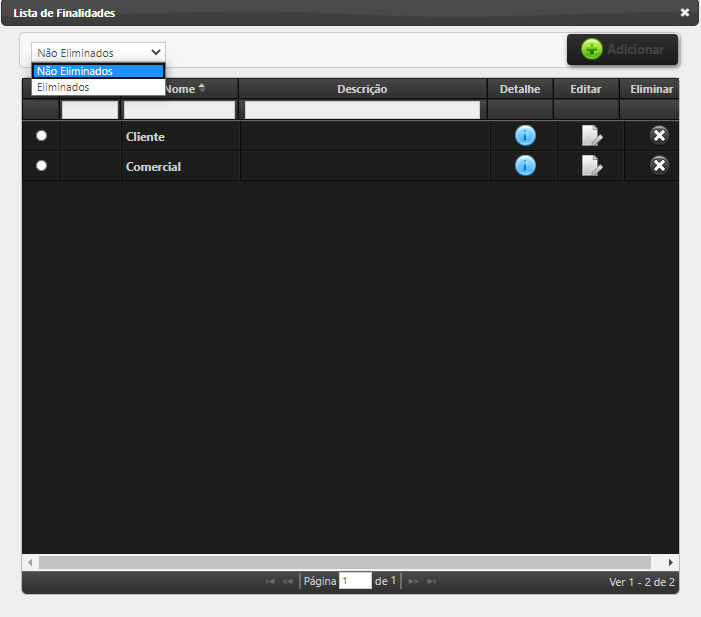
Para adicionar itens à listagem de finalidades, carregue no botão 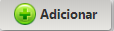 e introduza os dados da finalidade.
e introduza os dados da finalidade.
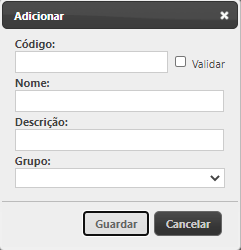
Caso esteja a identificar as finalidades com códigos, no momento da criação selecione Validar para confirmar se o código existe.
Introduza o nome e a descrição da finalidade. Pode opcionalmente selecionar o Grupo de utilizadores que poderão utilizar a finalidade que está a criar.
Selecione Guardar.
2. Nos Dados de Localização deverá preencher ou escolher os seguintes dados:
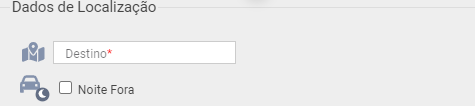
(*) Os campos assinalados com (*) são de preenchimento obrigatório.
Destino: Deve preencher este campo com o Concelho de destino do veículo requisitado.
Noite fora: Assinale se o veículo vai pernoitar fora das instalações da empresa durante o período de requisição.
3. Nas Datas da requisição, deverá introduzir o intervalo temporal (data/hora de início e fim) caso se trate de uma requisição simples.
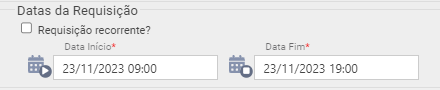
No caso de pretender criar uma requisição que acontece várias vezes ao longo de um período, deve assinalar o campo Requisição recorrente e irá aparecer uma janela do lado direito onde pode definir a periodicidade e horários da requisição.
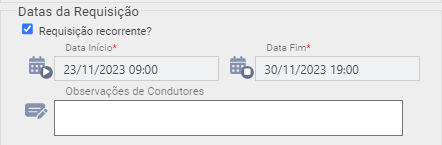
As requisições recorrentes, permitem introduzir os dados que sejam considerados relevantes para gerir a requisição no campo Observações de condutores.
Nos Dados da Recorrência Fixa, indique:
- Dias (intervalo temporal) total da requisição.
- Horas (intervalo horário).
- Dias da semana. Por defeito, estão selecionados todos os dias da semana (a verde). Clique nos dias da semana que não são pretendidos nessa requisição.
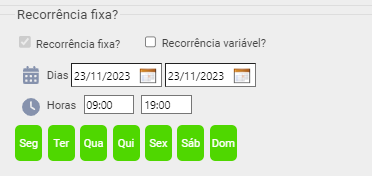
Nos Dados da Recorrência Variável, indique:
- Dias (intervalo temporal) total da requisição.
- Dias da semana Por defeito, estão selecionados todos os dias da semana (a verde). Clique nos dias da semana que não são pretendidos nessa requisição.
- Horas (especifique o intervalo horário, requisitado, para cada dia selecionado).
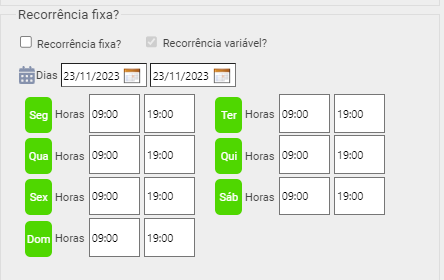
 Nota importante: As requisições recorrentes aparecem representadas no ecrã Por atribuir com o símbolo:
Nota importante: As requisições recorrentes aparecem representadas no ecrã Por atribuir com o símbolo:
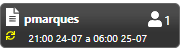
4. Nos Dados do Veículo, pode escolher o tipo de veículo necessário para a finalidade pretendida e o número de ocupantes considerado necessário.
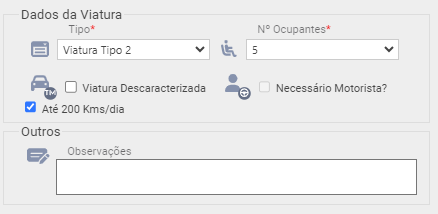
Pode ainda indicar se é necessário um veículo descaracterizado .
.
Caso seja necessário um condutor para realizar a deslocação prevista, deverá selecionar o campo 

Pode ainda incluir as informações adicionais que considere oportunas no campo  Observações.
Observações.
Após realizar o preenchimento dos dados da requisição clique em 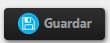
 Nota importante:
Nota importante:
Após escolher Guardar, o sistema irá realizar uma série de validações como por exemplo:
- Validação da disponibilidade de veículo com o tipo e características requisitadas.
Caso não exista nenhum veículo que cumpra os requisitos, é apresentada uma mensagem perguntando se o requisitante deseja manter a criação da requisição.
- 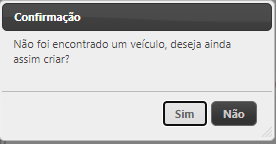
- Validação do destinatário.
No caso do destinatário já ter uma reserva num destes estados: por atribuir, atribuída, validada e/ou em execução que colida com as datas (inicio e fim previsto), será apresentada uma mensagem de Alerta no canto superior direito do seu ecrã.

Gestão automática de requisições
Como requisitar com recurso à funcionalidade de sugestão automática do veículo?
Caso tenha escolhido a opção de sugestão automática do veículo, no momento da criação da requisição o sistema sugere automaticamente um veículo. Esta sugestão permite minimizar as ações de gestão, sendo o critério de desempate entre veículos o que tiver menor número de quilómetros.
O restante procedimento de criação das requisições funciona como descrito acima.
Após criação da requisição será enviado um email ao requisitante:
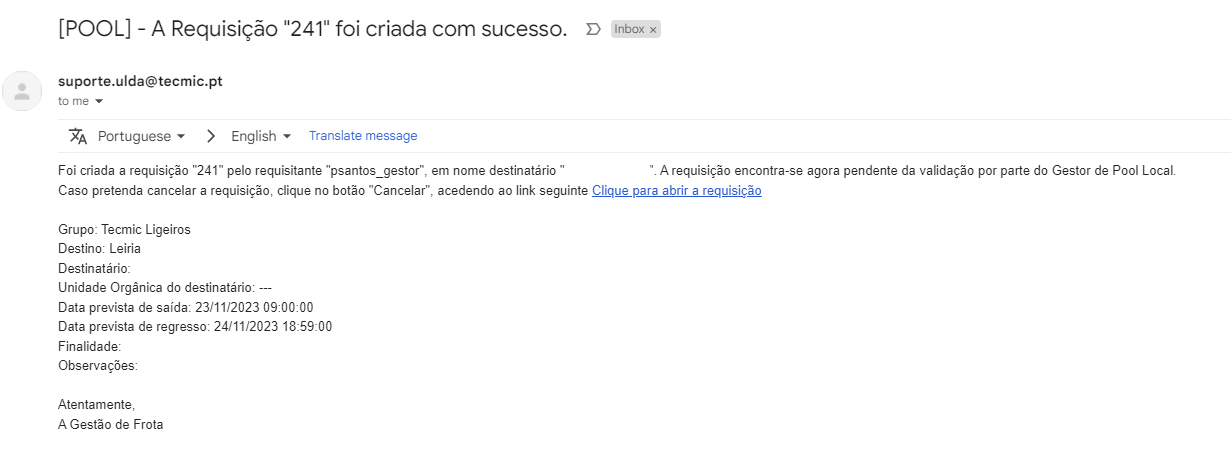
Created with the Personal Edition of HelpNDoc: Free iPhone documentation generator
